經銷商虛擬主機WHM如何建立方案和開 cPanel帳號
經銷商虛擬主機是針對虛擬主機需求量大的客戶來使用 舉例常見為:網頁設計公司、工作室、擁有多個網站的站長或網路公司等等。
可以購買經銷商虛擬主機來開立各別不同規格方案的cPanel帳號可給予不同規格的客戶使用
最近看到ServerZoo主機動物園主機代管商有中華電信台灣經銷商主機方案及美國經銷商主機方案有月繳制,該主機商提供控制台就為cPanel控制台,若您為新手無訪可以參考這家主機代管商方案
若您購買使用上覺得不合適,ServerZoo 主機動物園主機代管商也提供僅限第一次新購時使用鑑賞期7天不滿意可以與他們聯繫申請退款。(相關詳細資訊還請與ServerZoo 主機動物園主機代管商聯繫較為正確喔)
若您為初學者已購買經銷商主機想更了解基本功能可參閱本站:經銷商虛擬主機WHM基本常見功能中文介紹
如何於WHM建立主機方案,請先登入WHM搜尋Add Package
這邊以下將為您介紹經銷商虛擬主機於WHM如何建立方案和開立cPanel帳號
請您先登入WHM介面可以搜尋方式找package(方案)可新增、刪除、編輯方案功能列,可以針對不同cPanel帳號設定不一樣規格方案
請選擇 Add Package (新增一個方案)
Package Name : 您要設定的方案名稱 (建議使用英數組合)
針對您要開立的cPanel方案:空間/流量大小/FTP帳戶/信箱/資料庫/子網域/網域寄放/附加網域數量限制輸入設定
下列文字很重要喔
★ 所有設定都不能設定為unlimited,否則會無法新增package ★
Settings(設置)
Options(選項)
Dedicated IP:該選項為是否要給它獨立IP,一般這個選項都是空著
Shell Access:可以ssh登入主機下命令的權限
CGI Access :給類似PERL語言所製作的cgi程式使用的,一般客戶都不需要
cPanel Theme : cPanel帳號 使用風格, 先前有paper_lanter 風格,但官方表示將停止 paper_lanter 風格的更新,故目前僅有Jupiter風格
Feature List:該選項常見是為default (預設) view 點選後看到cPanel所有功能,您也可以自行選擇要給予的功能,但常見主機商會建議設定為default (預設)
Locale(語言環境):這可直接選中文
以下有一點需要先注意!
- Bandwidth Limit 流量限制是最重要的,要自己計算好
規格設定完成請按下表單下方的Add就完成方案設定了喔~
設定完成您可以於Edit a Package (編輯方案)查看確認您的方案是否有建立成功
提醒 :設定完成至Edit a Package 可以查看已建立的方案
如何於WHM建立cPanel帳號,請於WHM管理介面搜尋Create a New Account
接下來再回到功能列 Account Functions 欄位中 Create a New Account (建立cPanel帳號) 選項
頁面會呈現為下圖設定 cPanel帳號 介面
Username帳號:通常為8碼
Password密碼 :英數與符號組合(密碼強度須達到規定分數該組密碼才能使用)
Choose a package選擇方案:選擇建立的方案名稱
設定輸入完成請點選Create(創造)
會開始跑程式如下圖,大概要5-10秒這時候請勿動滑鼠直到最後出現以下
提醒 :系統跑至以下訊息表示已建立完成cPanel帳號
Account Creation Complete( 帳戶創建完成)!!!…
Account Creation Ok(帳戶創建確定)
…Done (完畢)” 才是真的開完成
建立完成cPanel帳號可於WHM介面搜尋List Accounts會列表出您建立的所有cPanel帳號
文章來源: https://wpoki.com

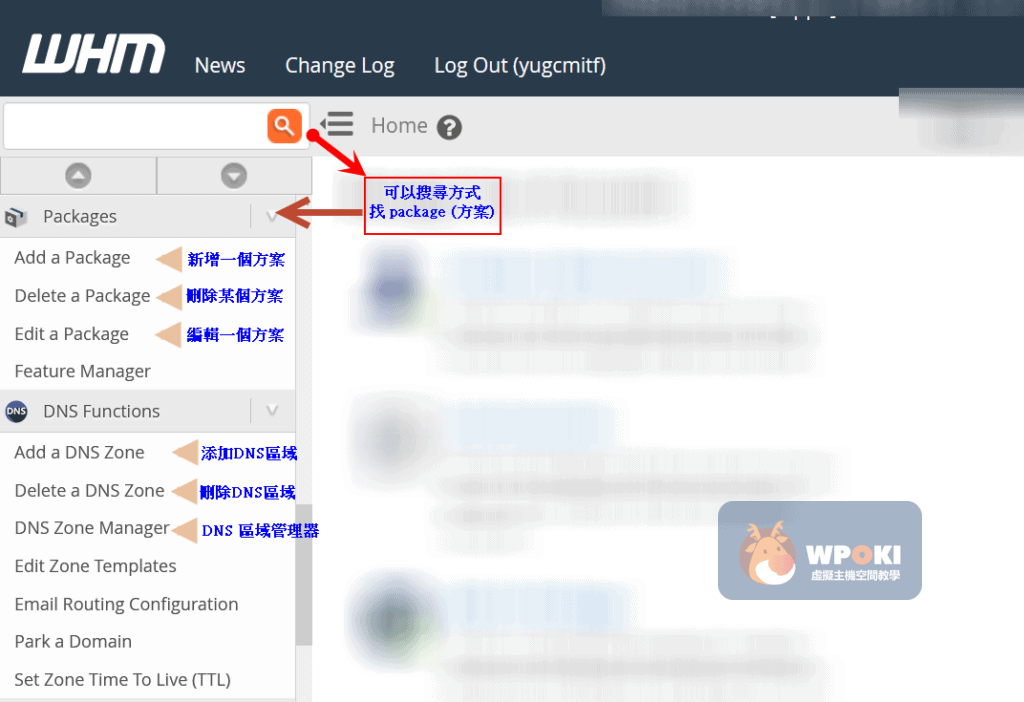
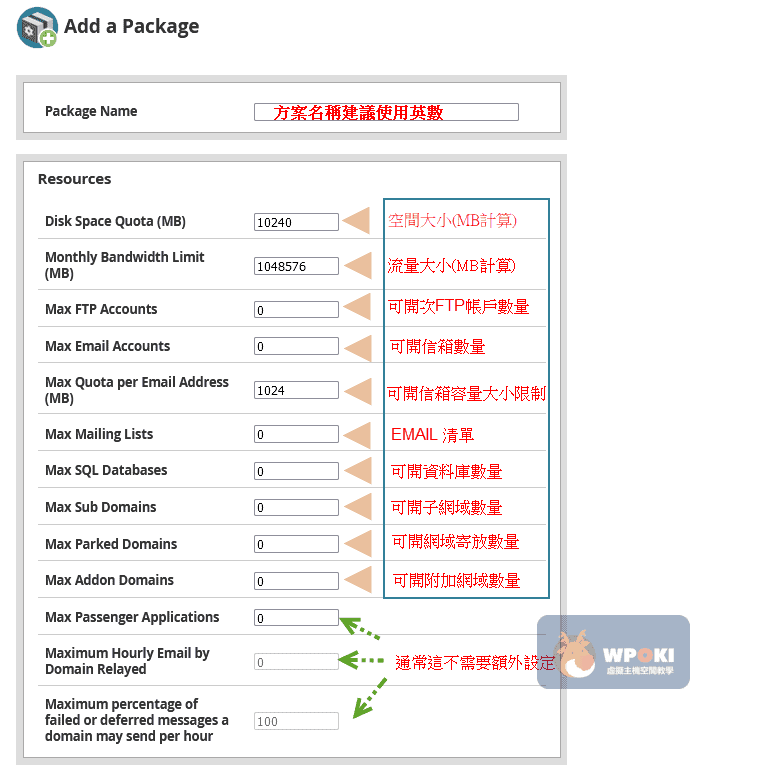
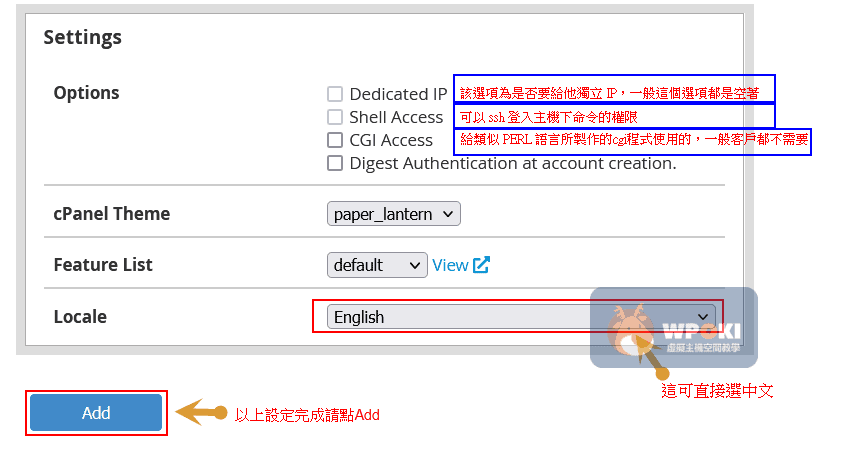
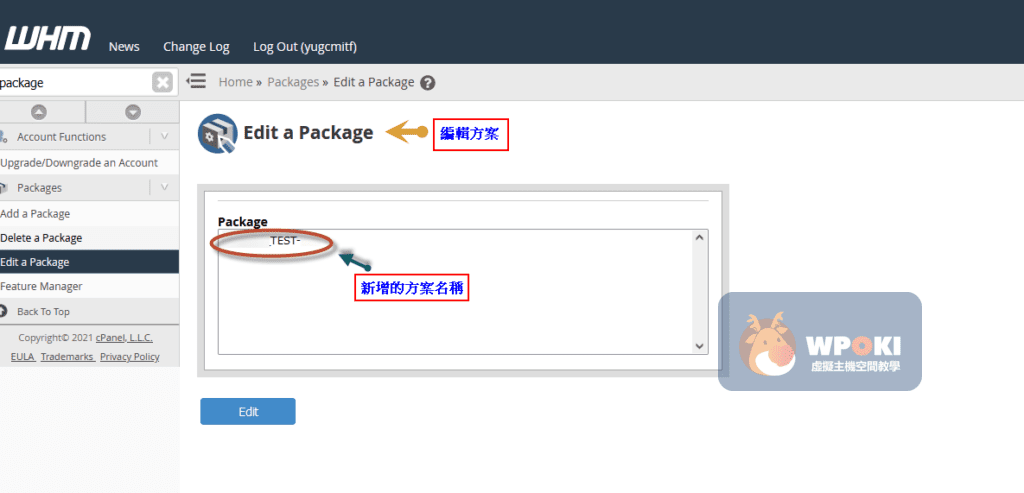
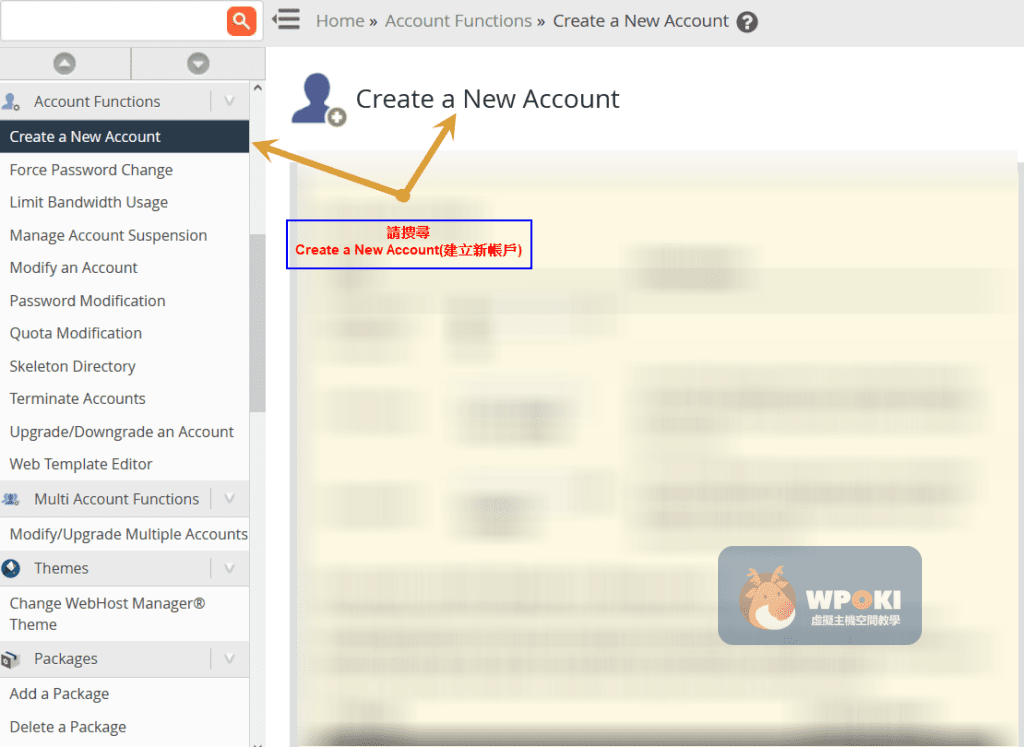
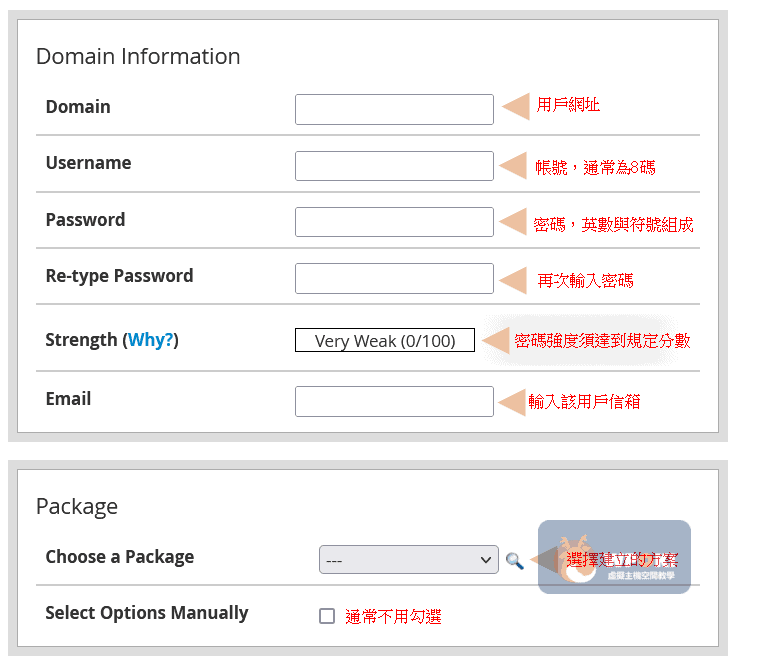
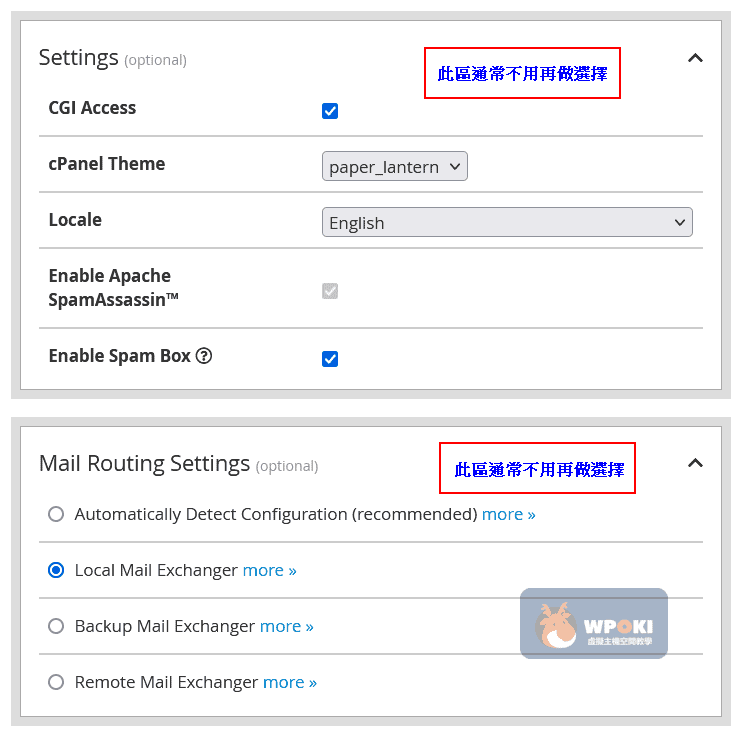
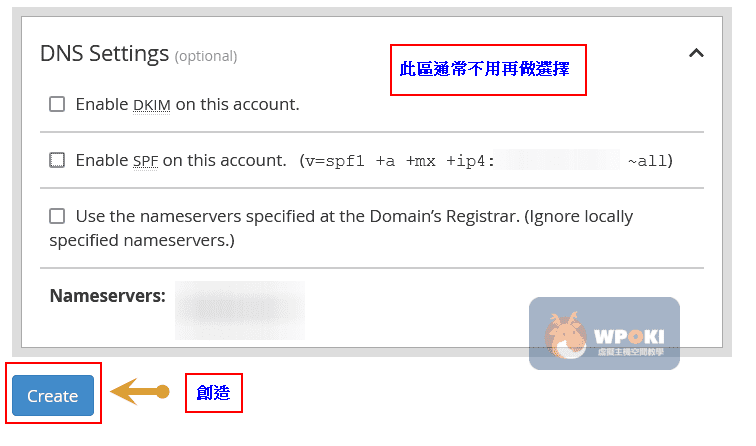
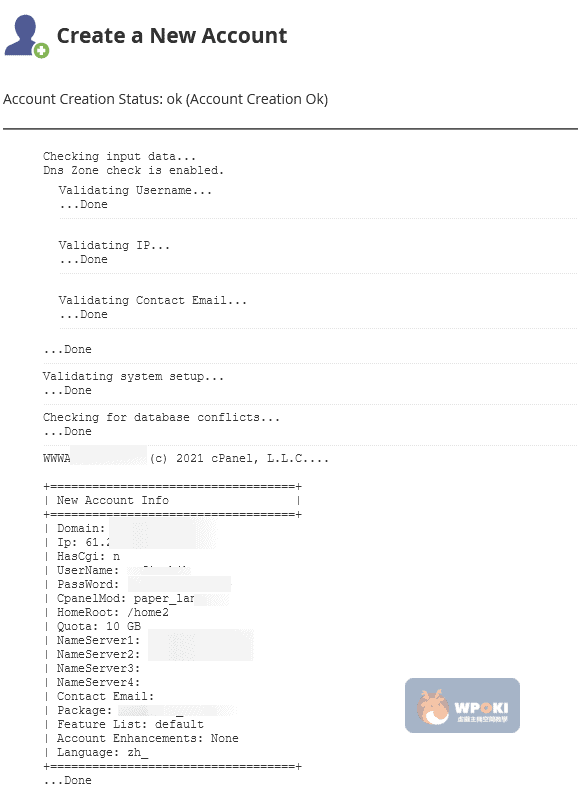
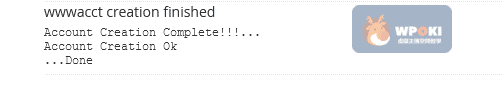

GIPHY App Key not set. Please check settings
2 Comments